Configurer les paramètres de temps sur les WAP125 et WAP581
Objectif
L'horloge système d'un point d'accès sans fil (WAP) fournit un service d'horodatage synchronisé sur le réseau pour tous les événements survenant sur le périphérique et s'exécute dès le démarrage du système. Il suit ensuite la date et l'heure. Les événements qui se produisent sur le périphérique peuvent être des événements liés au logiciel qui se produisent sur le réseau, tels que les journaux de messages.
La page Time Settings du WAP permet de définir l'heure système manuellement ou de configurer le système pour acquérir ses paramètres d'heure à partir d'un serveur NTP (Network Time Protocol) préconfiguré. Par défaut, le WAP est configuré pour obtenir son heure à partir d'une liste prédéfinie de serveurs NTP.
Pourquoi devons-nous configurer ? Paramètres du temps sur un périphérique?
Il est important de configurer les paramètres temporels de votre point d'accès sans fil (WAP), car cela peut aider à résoudre les problèmes réseau tels que les services de journal système qui affichent chaque entrée de journal avec un horodatage. Sans synchronisation, il est difficile de maintenir une corrélation précise des fichiers journaux entre les périphériques.
L'heure système peut être configurée manuellement ou automatiquement. La configuration manuelle est utile lorsque votre réseau n'est pas connecté à un serveur (NTP). NTP est utilisé pour synchroniser l'heure du client ou du serveur avec une autre source d'heure de référence ou d'heure du serveur.
Cet article vous explique comment configurer les paramètres d'heure sur votre WAP125 ou WAP581 de deux manières : manuellement et automatiquement.
Périphériques pertinents
- WAP125
- WAP581
Version du logiciel
- 1.0.0.5 - WAP125
- 1.0.0.4 - WAP581
Configurer les paramètres d'heure
Note: Les images ci-dessous proviennent du WAP581.
Étape 1. Connectez-vous à l'utilitaire Web du point d'accès en saisissant votre nom d'utilisateur et votre mot de passe dans les champs fournis, puis cliquez sur Connexion.
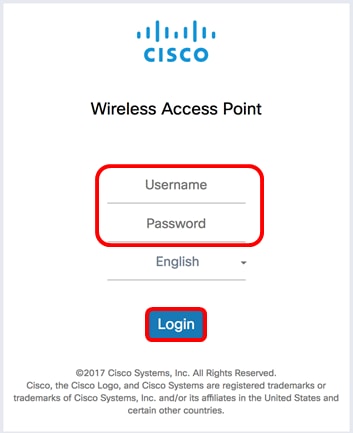
Note: Le nom d'utilisateur/mot de passe par défaut est cisco/cisco.
Étape 2. Dans l'utilitaire Web, sélectionnez Configuration système > Heure.
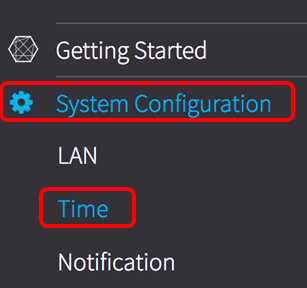
Étape 3. Cliquez sur une case d'option pour choisir la source d'heure souhaitée dans la source d'horloge système. Les options sont les suivantes :
- Manual : vous pouvez configurer manuellement les paramètres d'heure sur le WAP. Si vous choisissez cette option, accédez à la section Paramètres de l'heure manuelle.
- Network Time Protocol (NTP) : permet au WAP d'acquérir automatiquement les paramètres d'heure à partir d'un serveur NTP. Le NTP est conçu pour synchroniser un réseau de périphériques. Un réseau NTP obtient généralement son heure à partir d'une source temporelle faisant autorité, telle qu'une horloge radio ou une horloge atomique connectée à un serveur d'heure, puis distribue cette heure sur le réseau. Le protocole NTP s'exécute sur le protocole UDP (User Datagram Protocol) en tant que protocole de transport via le port 123 en tant que source et destination, qui à son tour s'exécute sur IP. Le protocole NTP est couramment utilisé sur le réseau pour les raisons suivantes :
Note: Si vous choisissez cette option, accédez à la section Paramètres de temps automatique.
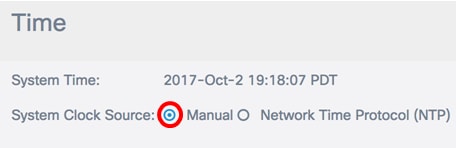
Remarque : dans cet exemple, Manual est sélectionné. La zone System Time affiche l'heure système actuelle.
Paramètres de temps manuel
Étape 4. Cliquez sur le champ Date système et choisissez le mois et le jour dans le calendrier qui s'affiche.
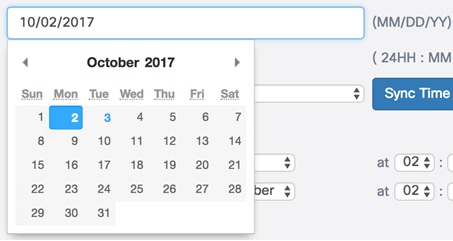
Note: Dans cet exemple, la date du 2 octobre 2017 est choisie.
Étape 5. Cliquez sur les listes déroulantes de la zone System Time pour choisir l'heure, les minutes et les secondes.

Note: Dans cet exemple, 08:31:02 est choisi comme heure.
Étape 6. Sélectionnez le fuseau horaire de votre emplacement dans la liste déroulante.

Note: Dans cet exemple, (UTC-08:00)USA (Pacific) est choisi.
Étape 7. (Facultatif) Pour synchroniser l'heure avec celle de l'ordinateur que vous utilisez, cliquez sur le bouton Synchroniser l'heure avec l'ordinateur.

Étape 8. (Facultatif) Si l'heure d'été (DST) est applicable à votre fuseau horaire, cochez la case Ajuster pour l'heure d'été.

Étape 9. (Facultatif) Choisissez la semaine, le jour, le mois et l'heure de début de l'heure d'été dans les champs Début.

Note: Dans cet exemple, le deuxième dimanche de mars à 2h du matin est choisi.
Étape 10. (Facultatif) Choisissez la semaine, le jour, le mois et l'heure de fin de l'heure dans les champs Fin.

Note: Dans cet exemple, le premier dimanche de novembre à 2h du matin est choisi.
Étape 11. (Facultatif) Spécifiez le nombre de minutes nécessaires pour faire avancer l'horloge lorsque l'heure d'été commence et en arrière lorsqu'elle se termine à partir des champs Daylight Saving Offset.

Note: Dans cet exemple, 60 Minutes est sélectionné.
Étape 12. Cliquez sur le  bouton.
bouton.
Vous devez maintenant avoir correctement configuré les paramètres Manual Time sur le WAP125 ou le WAP581.
Paramètres de temps automatique via NTP
Étape 1. Cliquez sur la case d'option Network Time Protocol (NTP) dans la zone System Clock Source.

Étape 2. Spécifiez l'adresse IPv4, l'adresse IPv6 ou le nom d'hôte d'un ou de plusieurs serveurs NTP dans le ou les champs fournis. Vous pouvez saisir jusqu'à quatre adresses de serveur NTP ou noms d'hôte. Un serveur NTP par défaut est répertorié.
Un nom d'hôte peut comporter un ou plusieurs libellés, qui peuvent comporter jusqu'à 63 caractères alphanumériques. Si un nom d'hôte inclut plusieurs étiquettes, chacune est séparée par un point (.). L'ensemble des étiquettes et des points peut comporter jusqu'à 253 caractères.
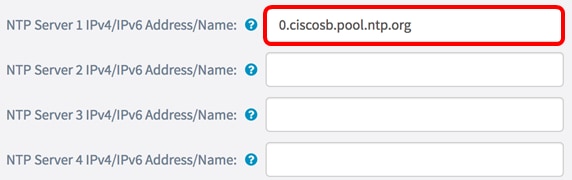
Note: Dans cet exemple, 0.ciscosb.pool.ntp.org est utilisé. Voici la configuration par défaut .
Étape 3. Sélectionnez le fuseau horaire de votre emplacement dans la liste déroulante.

Note: Dans cet exemple, (UTC-08:00)USA (Pacific) est choisi.
Étape 4. (Facultatif) Si l'heure d'été (DST) est applicable à votre fuseau horaire, cochez la case Ajuster pour l'heure d'été.

Étape 5. (Facultatif) Choisissez la semaine, le jour, le mois et l'heure de début de l'heure d'été dans les champs Début.

Note: Dans cet exemple, le deuxième dimanche de mars à 2h du matin est choisi.
Étape 6. (Facultatif) Choisissez la semaine, le jour, le mois et l'heure de fin de l'heure dans les champs Fin.

Note: Dans cet exemple, le premier dimanche de novembre à 2h du matin est choisi.
Étape 7. (Facultatif) Spécifiez le nombre de minutes nécessaires pour faire avancer l'horloge lorsque l'heure d'été commence et en arrière lorsqu'elle se termine à partir des champs Daylight Saving Offset.

Note: Dans cet exemple, 60 Minutes est sélectionné.
Étape 8. Cliquez sur le  bouton.
bouton.
Vous devez maintenant avoir correctement configuré les paramètres d'heure automatique via NTP sur WAP125 ou WAP581.
 Commentaires
Commentaires